详解Android中Notification的使用方法
在消息通知的时候,我们经常用到两个控件Notification和Toast。特别是重要的和需要长时间显示的信息,用Notification最合适不过了。他可以在顶部显示一个图标以标示有了新的通知,当我们拉下通知栏的时候,可以看到详细的通知内容。
最典型的应用就是未看短信和未接来电的显示,还有QQ微信,我们一看就知道有一个未接来电或者未看短信,收到QQ离线信息。同样,我们也可以自定义一个Notification来定义我们自己的程序想要传达的信息。
Notification我把他分为两种,一种是默认的显示方式,另一种是自定义的,今天为大家讲述默认的显示方式:
1、程序框架结构图如下
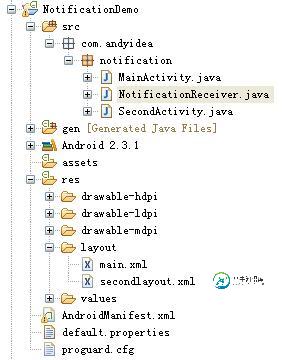
2、布局文件 main.xml 源码如下
<?xml version="1.0" encoding="utf-8"?> <LinearLayout xmlns:android="http://schemas.android.com/apk/res/android" android:orientation="vertical" android:layout_width="fill_parent" android:layout_height="fill_parent" > <TextView android:layout_width="fill_parent" android:layout_height="wrap_content" android:gravity="center" android:textColor="#EEE" android:textStyle="bold" android:textSize="25sp" android:text="NotificationDemo实例" /> <Button android:id="@+id/btnSend" android:text="send notification" android:layout_width="wrap_content" android:layout_height="wrap_content" android:layout_gravity="center"/> </LinearLayout>
3、MainActivity.java源码如下:
package com.andyidea.notification;
import android.app.Activity;
import android.content.Intent;
import android.os.Bundle;
import android.view.View;
import android.widget.Button;
public class MainActivity extends Activity {
private Button btnSend;
//定义BroadcastReceiver的action
private static final String NotificationDemo_Action = "com.andyidea.notification.NotificationDemo_Action";
/** Called when the activity is first created. */
@Override
public void onCreate(Bundle savedInstanceState) {
super.onCreate(savedInstanceState);
setContentView(R.layout.main);
btnSend = (Button)findViewById(R.id.btnSend);
btnSend.setOnClickListener(new View.OnClickListener() {
@Override
public void onClick(View v) {
Intent intent = new Intent();
intent.setAction(NotificationDemo_Action);
sendBroadcast(intent);
}
});
}
}
4、布局文件 secondlayou.xml 源码如下:
<?xml version="1.0" encoding="utf-8"?> <LinearLayout xmlns:android="http://schemas.android.com/apk/res/android" android:orientation="vertical" android:layout_width="fill_parent" android:layout_height="fill_parent"> <TextView android:layout_width="fill_parent" android:layout_height="wrap_content" android:gravity="center" android:textColor="#EEE" android:textStyle="bold" android:textSize="25sp" android:text="显示通知界面" /> <Button android:id="@+id/btnCancel" android:text="cancel notification" android:layout_width="wrap_content" android:layout_height="wrap_content" android:layout_gravity="center" /> </LinearLayout>
5、SecondActivity.java源码如下:
package com.andyidea.notification; import android.app.Activity; import android.app.Notification; import android.app.NotificationManager; import android.app.PendingIntent; import android.content.Intent; import android.os.Bundle; import android.view.View; import android.widget.Button; public class SecondActivity extends Activity { private Button btnCancel; //声明Notification private Notification notification; //声明NotificationManager private NotificationManager mNotification; //标识Notification的ID private static final int ID = 1; @Override protected void onCreate(Bundle savedInstanceState) { super.onCreate(savedInstanceState); setContentView(R.layout.secondlayout); btnCancel = (Button)findViewById(R.id.btnCancel); //怎样获得NotificationManager的实例? String service = NOTIFICATION_SERVICE; mNotification = (NotificationManager)getSystemService(service); //获得Notification的实例 notification = new Notification(); //设置该图标 会在状态栏显示 int icon = notification.icon = android.R.drawable.stat_sys_phone_call; //设置提示信息 String tickerText = "Test Notification"; //设置显示时间 long when = System.currentTimeMillis(); notification.icon = icon; notification.tickerText = tickerText; notification.when = when; Intent intent = new Intent(this, MainActivity.class); PendingIntent pi = PendingIntent.getActivity(this, 0, intent, 0); notification.setLatestEventInfo(this, "消息", "SMS Android", pi); mNotification.notify(ID, notification); btnCancel.setOnClickListener(new View.OnClickListener() { @Override public void onClick(View v) { mNotification.cancel(ID); //--->取消通知 } }); } }
6、NotificationReceiver.java源码如下:
package com.andyidea.notification;
import com.andyidea.notification.SecondActivity;
import android.content.BroadcastReceiver;
import android.content.Context;
import android.content.Intent;
public class NotificationReceiver extends BroadcastReceiver {
@Override
public void onReceive(Context context, Intent intent) {
//实例化Intent
Intent i = new Intent();
//在新任务中启动Activity
i.setFlags(Intent.FLAG_ACTIVITY_NEW_TASK);
//设置Intent启动的组件名称
i.setClass(context, SecondActivity.class);
//启动Activity,显示通知
context.startActivity(i);
}
}
7、程序运行效果如下:
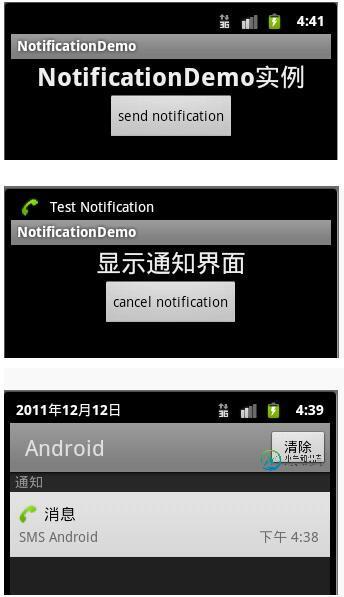
以上就是针对Android中Notification使用方法进行的详细介绍,希望对大家的学习有所启发,帮助大家更好地学习Android软件编程。
-
本文向大家介绍Android中通知Notification的使用方法,包括了Android中通知Notification的使用方法的使用技巧和注意事项,需要的朋友参考一下 每个使用Android手机的人应该对Android中的通知不陌生,下面我们就学习一下怎么使用Android中的通知。 一、通知的基本用法 活动、广播接收器和服务中都可以创建通知,由于我们一般在程序进入后台后才使用通知,所以真实场
-
本文向大家介绍详解Android中Notification通知提醒,包括了详解Android中Notification通知提醒的使用技巧和注意事项,需要的朋友参考一下 在消息通知时,我们经常用到两个组件Toast和Notification。特别是重要的和需要长时间显示的信息,用Notification就最 合适不过了。当有消息通知时,状态栏会显示通知的图标和文字,通过下拉状态栏,就可以看到通知信息
-
本文向大家介绍Android 中Context的使用方法详解,包括了Android 中Context的使用方法详解的使用技巧和注意事项,需要的朋友参考一下 Android 中Context的使用方法详解 概要: Context字面意思是上下文,位于framework package的android.content.Context中,其实该类为LONG型,类似Win32中的Handle句柄。很多方法
-
本文向大家介绍详解Android中AsyncTask的使用方法,包括了详解Android中AsyncTask的使用方法的使用技巧和注意事项,需要的朋友参考一下 在Android中实现异步任务机制有两种方式,Handler和AsyncTask。 Handler模式需要为每一个任务创建一个新的线程,任务完成后通过Handler实例向UI线程发送消息,完成界面的更新,这种方式对于整个过程的控制比较精细,
-
本文向大家介绍Android开发之Notification通知用法详解,包括了Android开发之Notification通知用法详解的使用技巧和注意事项,需要的朋友参考一下 本文实例讲述了Android开发之Notification通知用法。分享给大家供大家参考,具体如下: 根据activity的生命周期,在activity不显示时,会执行onStop函数(比如按下home键),所以你在onSt
-
本文向大家介绍Android编程开发之NotiFication用法详解,包括了Android编程开发之NotiFication用法详解的使用技巧和注意事项,需要的朋友参考一下 本文实例讲述了Android编程开发之NotiFication用法。分享给大家供大家参考,具体如下: notification就是通知的意思,安卓中指通知栏,一般用在电话,短信,邮件,闹钟铃声,在手机的状态栏上就会出现一个小

